Зміст
Windows 8 використовує нову технологію під назвою Швидкий старт для швидкого запуску Windows. При виконанні звичайного завершення роботи Windows 8 (за допомогою панелі "Значки") на екрані з'являється кнопка Швидкий запуск зберігає поточний сеанс роботи ядра (сплячий режим), тому при наступному запуску комп'ютера операційна система завантажується швидко. Це означає, що система повністю перезавантажується лише тоді, коли цього вимагає операційна система (наприклад, коли виявлено зміну апаратного забезпечення), а не тоді, коли ви хочете повністю вимкнути систему з різних причин, наприклад, щоб продовжити термін служби акумулятора або завантажитися зінший засіб масової інформації тощо.
Як виконати повне завершення роботи в Windows 10, 8.1 або 8.
Для того, щоб повністю вимкнути Windows 8, 8.1 або 10, у вас є наступні можливості:
ВАРІАНТ 1: Виконати ПОВНЕ вимкнення за допомогою клавіші SHIFT.
1. натисніть на кнопку Старт а потім натисніть клавішу Влада кнопку.
2. тепер натисніть і утримуйте кнопку ЗМІНА клавішу , а потім натисніть Вимкнення .
ВАРІАНТ 2: Виконати ПОВНЕ вимкнення за допомогою командного рядка.
2. Відкрити командний рядок (cmd) з правами адміністратора. Для цього
Клацніть правою кнопкою миші у лівому нижньому кутку екрану  і в меню, що з'явилося, натисніть кнопку Командний рядок (адміністратор) варіант.
і в меню, що з'явилося, натисніть кнопку Командний рядок (адміністратор) варіант.
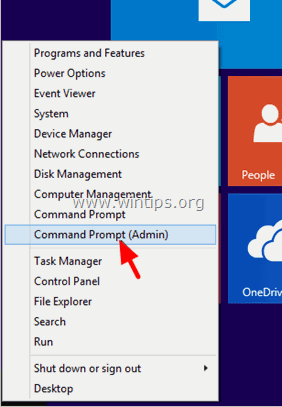
3. У вікні командного рядка введіть наступну команду та натисніть Увійдіть :
відключення /s /f /t 0
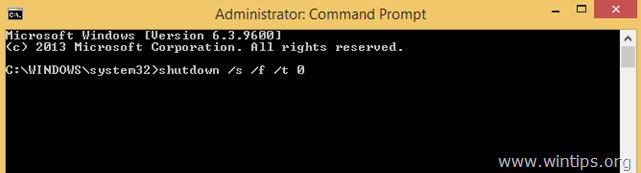
Наведена вище команда призводить до повного завершення роботи Windows. Якщо після повного завершення роботи Windows 8 необхідно виконати перезавантаження системи (щоб при завантаженні Windows була перезавантажена заново), скористайтеся наступною командою:
shutdown /r /f /t 0
Додаткова інформація: Якщо ви хочете, щоб ваша система виконувала повне вимкнення при кожному натисканні кнопки "Вимкнення" на панелі швидкого доступу, то вам необхідно відключити опцію "Швидкий запуск" в панелі керування. Детальні інструкції про те, як це зробити, читайте в цій статті: Як відключити швидкий запуск в Windows 8 і 8.1.
Ось і все! Дайте мені знати, якщо цей посібник допоміг вам, залишивши свій коментар про ваш досвід. Будь ласка, поставте лайк і поділіться цим посібником, щоб допомогти іншим.

Енді Девіс
Блог системного адміністратора про Windows





